文字に効果を適用するには
テキストを入力する、書式設定する
最終更新日時:2014/05/29 21:35:06
PowerPoint 2010で単色、グラデーションやテクスチャで文字を塗りつぶしたり、文字の輪郭スタイル、影や光彩、反射などの文字の効果を適用できます。[描画ツール]の[書式]タブを開き、[ワードアートのスタイル]グループでそれぞれ目的の書式やスタイルを選択します。[文字の効果の設定]ダイアログボックスを使うと、それぞれ詳細設定が行えます。
テキストの塗りつぶしの色を変更する
- 対象となるテキストを選択します。ここでは、タイトルのプレースホルダー全体を選択します。
- [描画ツール]の[書式]タブを開き、[ワードアートのスタイル]グループの[文字の塗りつぶし]の▼をクリックします。
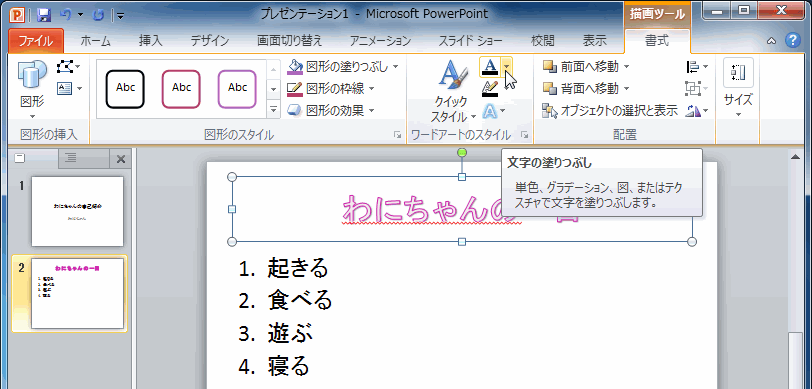
- 一覧から塗りつぶしの色を選択します。
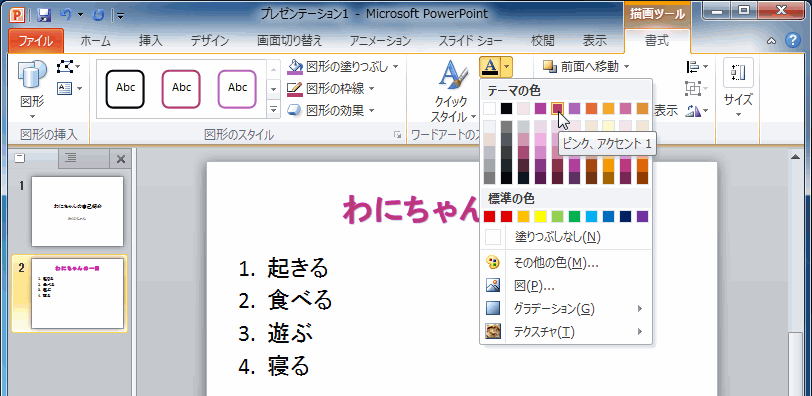
文字の輪郭スタイルを適用する
- 対象となるテキストを選択します。ここでは、タイトルのプレースホルダー全体を選択します。
- [描画ツール]の[書式]タブを開き、[ワードアートのスタイル]グループの[文字の輪郭]の▼をクリックします。
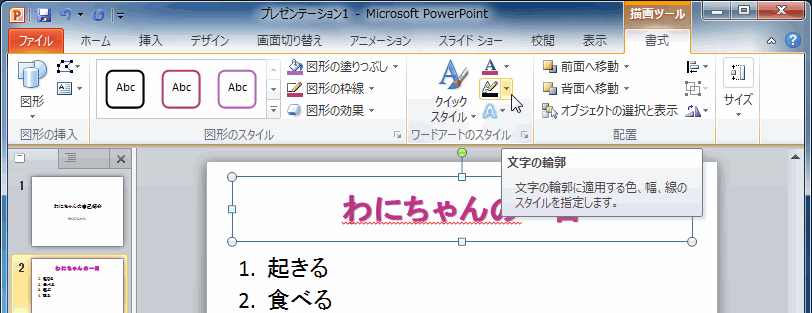
- 文字の輪郭の色や線の種類などを選択します。
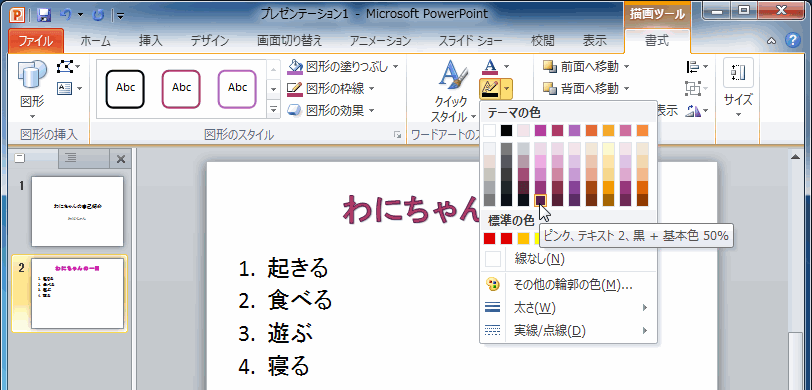
文字の効果を適用する
- 対象となるテキストを選択します。
- [描画ツール]の[書式]タブを開き、[ワードアートのスタイル]グループの[文字の効果]をクリックします。
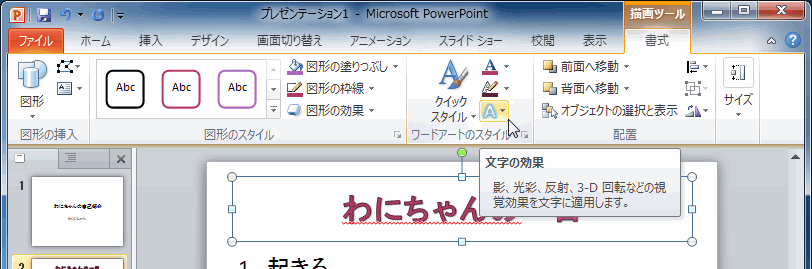
- 一覧から文字の効果を選択していきます。
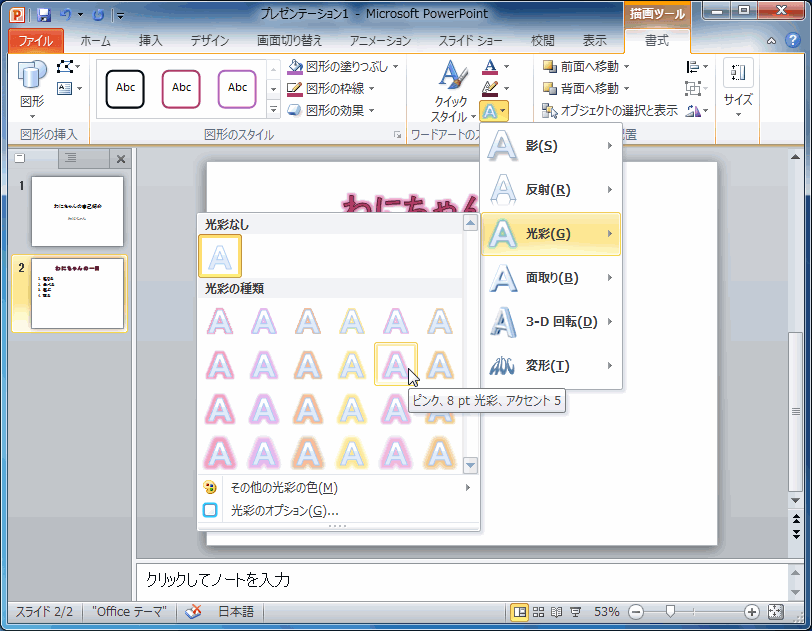
備考
[ワードアートのスタイル]グループ右下のダイアログボックス起動ツールをクリックすると、[文字の効果の設定]ダイアログボックスが表示され、詳細設定が行えます。
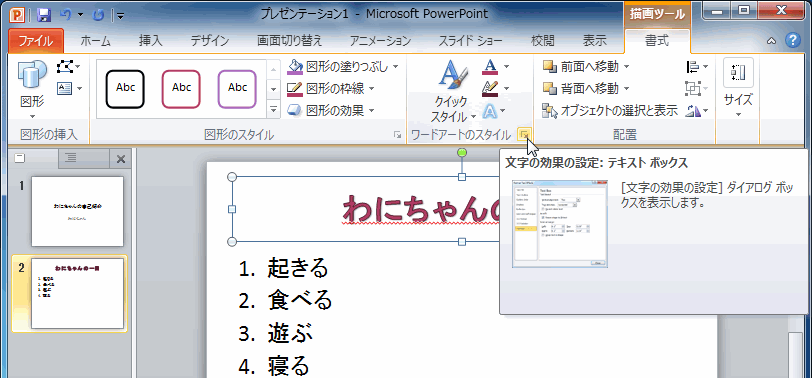


INDEX
コメント
※技術的な質問は、Microsoftコミュニティで聞いてください!

